Canon EOS R5は高画素なので、RAWデータのサイズが大きく、扱いづらいというデメリットがあります。
このデメリットを補う技術として、C-RAWというものがあります。
通常のRAWの半分程度のサイズに抑えることができますが、C-RAWで画質は問題ないのか、RAW現像するときに影響はないか、検証します。
C-RAWが使えれば、R5のデメリットであるRAWデータが大きいという問題を解消できるので、ぜひこの記事を参考にC-RAWを使ってみてください。
Contents
C-RAWとは?
C-RAWというのは、ファイルサイズを通常のRAWよりも抑えたものです。
CanonのR5のページに下記のように書かれていました。
ファイルサイズを抑えられるC-RAWを採用
Canon EOS R5ページより引用
RAWとC-RAWの2種類のRAWを採用。C-RAWはRAWと同様の約4480万画素のデータを、より小さなファイルサイズで記録できます。
※[C-RAW]と比べ、画質は[RAW]が優れています。
※ RAWからC-RAW、C-RAWからRAWへの変換はできません。
※ RAWとC-RAWの同時記録はできません。
- ファイルサイズが小さくなる
- 画質は通常のRAWの方が良い
ということは分かります。
でも、実際使ってみたときにどういう違いがあるかわからないので、検証してみました。
ちなみに拡張子は、RAWもC-RAWも同じで.CR3です。
どちらもLightroomやCapture Oneなどの現像ソフトで現像できます。
記録画質を選ぶ項目でC-RAWに設定できます。

C-RAWのファイルサイズ
C-RAWのメリットはファイルサイズが小さくなることです。
実際に撮影して、どのくらいファイルサイズが違うか確認してみました。
この風景写真を撮影したときのファイルサイズで比較します。

実際にR5で撮影してRAWファイルのサイズを確認した結果がこちらです。
R5はAPS-Cサイズにクロップして撮影することもできるので、フルサイズとAPS-C両方で確認しました。
| 撮影画質 | ファイルサイズ | |
|---|---|---|
| フルサイズ | RAW | 47MB |
| フルサイズ | C-RAW | 23MB |
| APS-Cクロップ | RAW | 20MB |
| APS-Cクロップ | C-RAW | 11MB |
4500万画素のR5だけあって、フルサイズの通常RAWは47MBもあり重いです。
これが、C-RAWにすると半分以下の23MBになります。
APS-Cサイズにクロップするのとほぼ同等のサイズまで小さくなります。
これで画質がほとんど変わらないなら、C-RAWはかなり使えるので、画質を検証してみました。
C-RAWと通常のRAW比較
Auto撮影でレタッチなしで比較
まずは、何もレタッチせずに比較します。
Autoで撮影したRAWデータをLightroomに読み込み、そのまま何もいじらずに比較しました。
下の比較画像は、Lightroomに読み込んだ写真をレタッチなしでそのままJPEGに書き出した写真ですが、実際の比較は、Lightroom上で等倍以上に拡大して、画質の差がないか確認しました。


まったく差がわからないので、拡大して見ました。
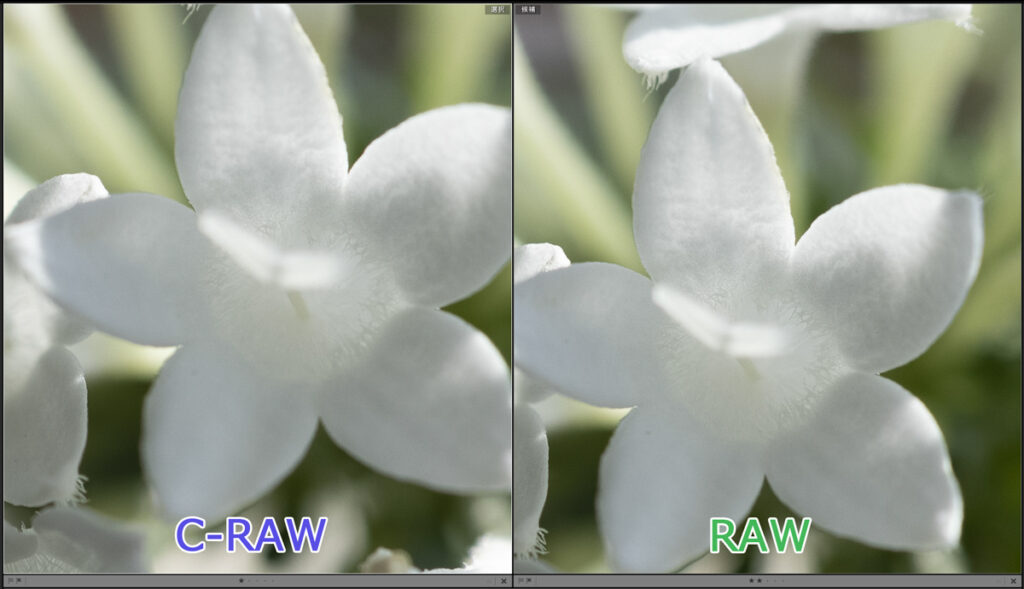
等倍に拡大しても画質に差があるように見えません。
さらに拡大してみます。

200%まで拡大しても差がわかりません。
レタッチなしで書き出す場合は全く問題ないことがわかりました。
まあ、これは想定内です。
RAWデータのことなので、極端なレタッチをしたときに差が出るだろうと予想していたので。
白飛び補正
極端なレタッチをした場合にどうなるかということで、完全に白飛びした写真をLightroomで露出補正するとどうなるか比較しました。
下の写真のように白飛びした写真で確認します。

この写真は通常のRAWで撮影した写真ですが、同様の露出設定でC-RAWでも白飛び写真を撮影し、同じ設定で露出補正してみました。
補正後の写真がこちら。


まったく違いを感じないです。
どちらも、完全に白飛びして真っ白だった部分に花の形状が復活しました。
C-RAWでハイライト部分の情報が損なわれることはなく、問題ありません。
黒つぶれ補正
今度は、逆に黒つぶれた部分をレタッチで強引に引き上げた場合にどうなるかやってみました。
補正前の写真がこちらです。
花の根本の暗く影になる部分を露出アンダーで撮影して、完全に黒つぶれた状態にしました。

補正後の写真がこちら


真っ黒で何も見えなかった箇所に茎があるのが確認でき、黒つぶれがちゃんと補正できています。
拡大しない限り差があるようには見えません。
でも、等倍に拡大すると差が見えました。
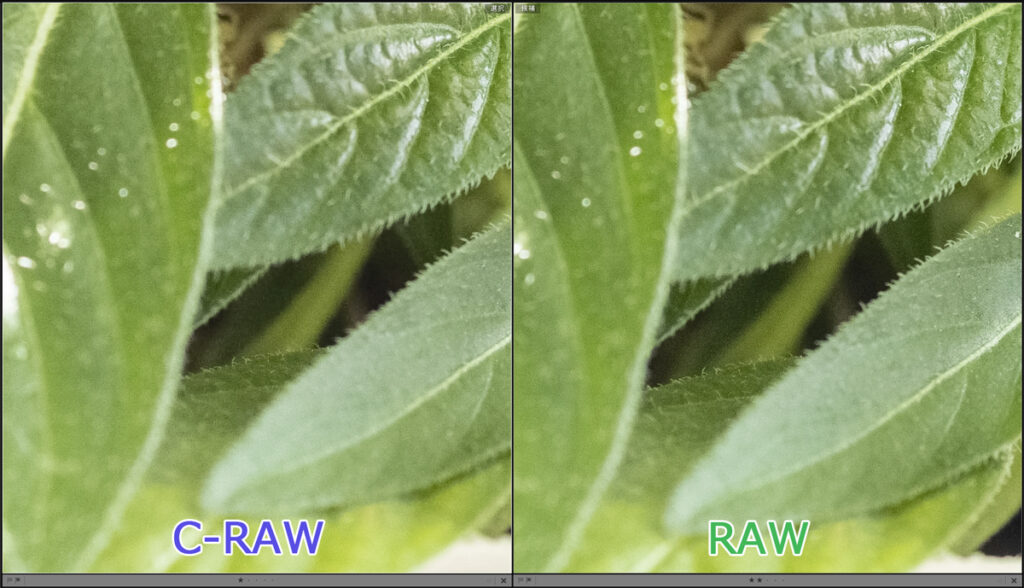
ブログ上だとわかりづらいと思うので、さらに200%まで拡大してみました。
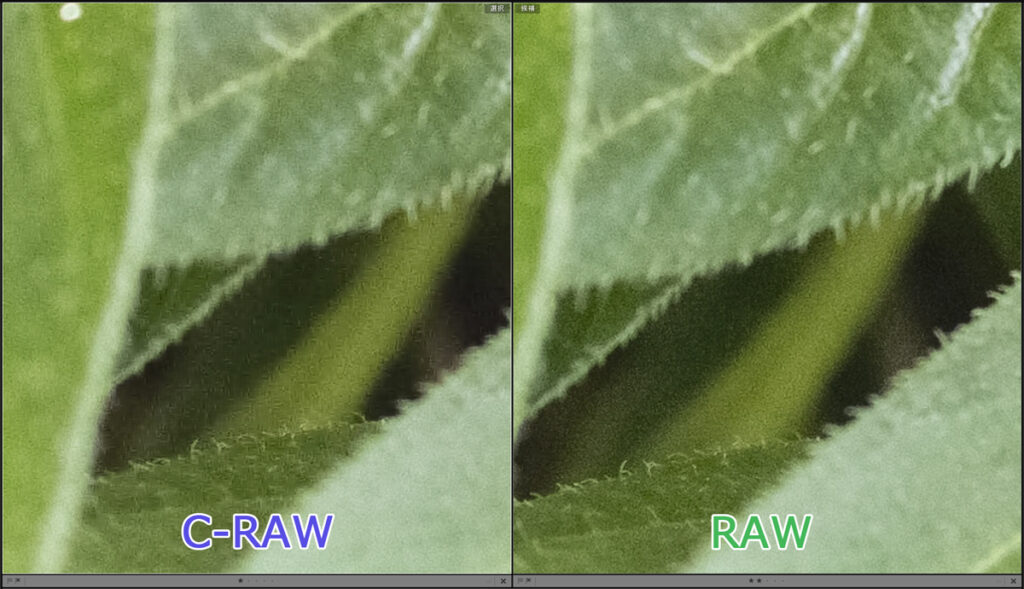
クリックで拡大してみてください。
極端なレタッチをしているので、どちらもノイズがあるのですが、C-RAWの方は、ノイズの出方がちょっと変です。
まだら模様みたいになっていて、ちょっと違和感があります。
元画像で完全に黒つぶれて何も見えないような部分に対して、シャドーや露光量を上げて色が出るまで補正すると、このようなノイズが出るようです。
上の写真を見るとわかるように、黒つぶれていなかった部分はこのようなノイズが出ていません。
「黒つぶれて何も見えないほど失敗した写真を、何事もなかったように極端に補正したときに、等倍で拡大するとわかる程度のノイズが出る」というのが、C-RAWの欠点ということになると思います。
高感度撮影
次は、ISO感度をR5の常用ISO感度の上限である51200まで上げたときの画質を比較しました。
高感度のノイズはシャドー部で顕著になりやすいので、あえて背景の暗い壁などが入る画角で撮影しました。


左側の花の部分を背景の黒い壁とともに等倍拡大してみました。
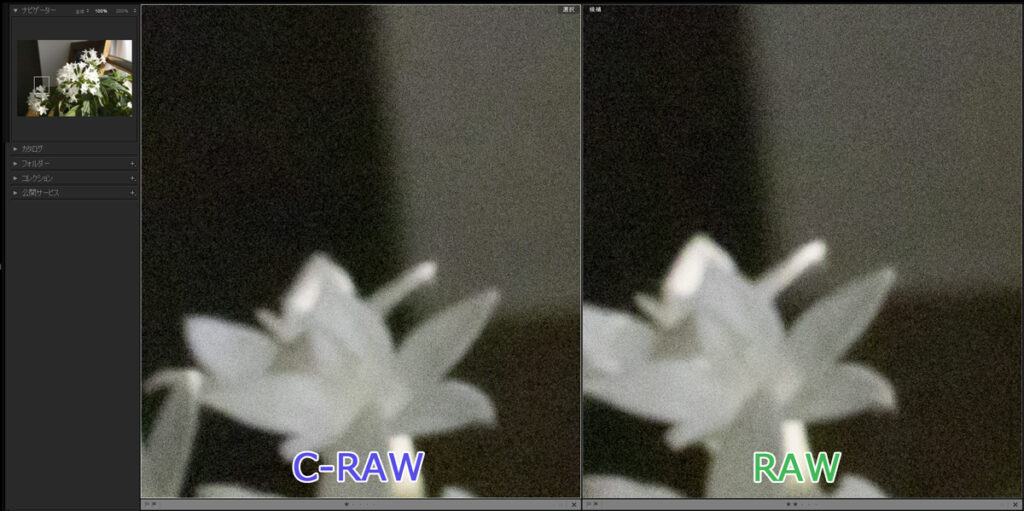
違いがわからないです。
高感度撮影でも、気になるような差はなかったです。
この状態で、Lightroomでノイズ低減を適用してみました。
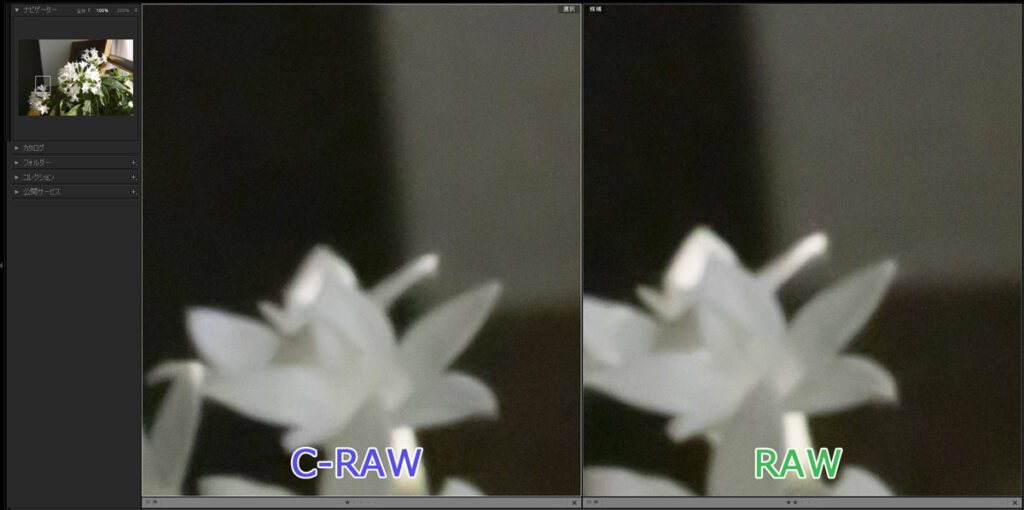
ディテールがなくなるくらい強めにノイズ低減をかけてみましたが、差はないです。
ノイズ低減の機能にもC-RAWにしたことによる弊害は感じられません。
この写真を撮影して気が付いたのですが、高感度で撮影すると、ファイルサイズがかなり大きくなります。
| 撮影画質 | ファイルサイズ | |
|---|---|---|
| 51200 | RAW | 70MB |
| 51200 | C-RAW | 32MB |
| 100 | RAW | 38MB |
| 100 | C-RAW | 14MB |
RAWファイル1つで70MBはかなり大きいので、高感度のときはC-RAWで撮影するメリットがより高くなります。
C-RAWを確認して購入する場合はレンタルがおすすめ
私が検証した限り、C-RAWは全く問題なく使えて、違いを探すのが大変なほどでした。
でも、写真を撮影する目的や、撮影状況によっては、C-RAWだと良くないと感じる方もいるかもしれません。
カメラ購入を検討中の方は、まずはレンタルすることをおすすめします。
家電量販店でも試すことはできますが、レンタルは次のようなメリットがあるのでおすすめです。
- 使い慣れた自分のレンズで試せる
- 撮影した写真をパソコンで確認できる
- 屋外など、自分がよく撮影する状況で撮影できる
- カメラバッグに入れてみて携帯性を確認できる
- 家電量販店に置いてないレンズとの組み合わせも試せる
カメラレンタルについて、詳しく知りたい方はこちらの記事をご覧ください。
10社以上のレンタルサービスの内容を詳細に比較して分かった、私が本当におすすめできるサービス3社を厳選しました。
>>カメラ・レンズレンタルおすすめ3選!タイプ別に最適サービスを紹介
カメラボディをレンタルする場合、紹介している3社の中では、CAMERA RENTがおすすめです。
C-RAWの画質検証まとめ
ファイルサイズを抑えることができるC-RAWについて、通常のRAWとの差を比較しました。
結論は、「シャドーを極端に持ち上げた時に、等倍で確認するとわかる程度のノイズが出る」ということです。
それ以外にC-RAWによって劣化したと感じるような差はみられなかったです。
この記事を書くために、Lightroom上で何度も拡大したり補正値を変えたりして試してみましたが、どこが違うか教えてほしいと感じるくらい違いがわからなかったです。
その中で、唯一差があると感じたのが、シャドーを極端に持ち上げたときだけです。
でも、これも本来真っ暗で何も見えない写真を復活させた場合で、そこまで失敗した写真が見れるようになるだけでもすごいことです。
等倍でも全く劣化しないのを求めるのはどうかと思います。
それよりも、ファイルサイズが小さくなるメリットの方が格段に大きいです。
特に高感度で撮影した時にRAWが70MBになるのを半分にできるのはかなりの効果です。
RAWのデータが大きくなると、パソコンのHDD容量を多く使うので、低スペックのパソコンを使っている場合は、パソコンの買い替えも必要になります。
高価なR5を買って、さらにパソコンも買うというのは負担が大きいと思います。
でも、C-RAWを使えば、ファイルサイズを約半分にできる上に、通常の使用ではほとんど影響がなくR5の高画質な写真を楽しめるので、C-RAWは十分使える機能だと思います。
私は、APS-Cサイズにクロップするときは通常RAWを使い、フルサイズで撮影するときはC-RAWにしようと思います。
これで、ファイルサイズの大きさがネックになってR5かR6か迷っている方はR5でも大丈夫と思えるのではないでしょうか。

